Przewodnik krok po kroku: Jak pobrać FIFA 21
Jak pobrać grę FIFA 21? FIFA 21 to bardzo popularna symulacja piłki nożnej stworzona przez EA Sports. Niezależnie od tego, czy jesteś zagorzałym fanem …
Przeczytaj artykuł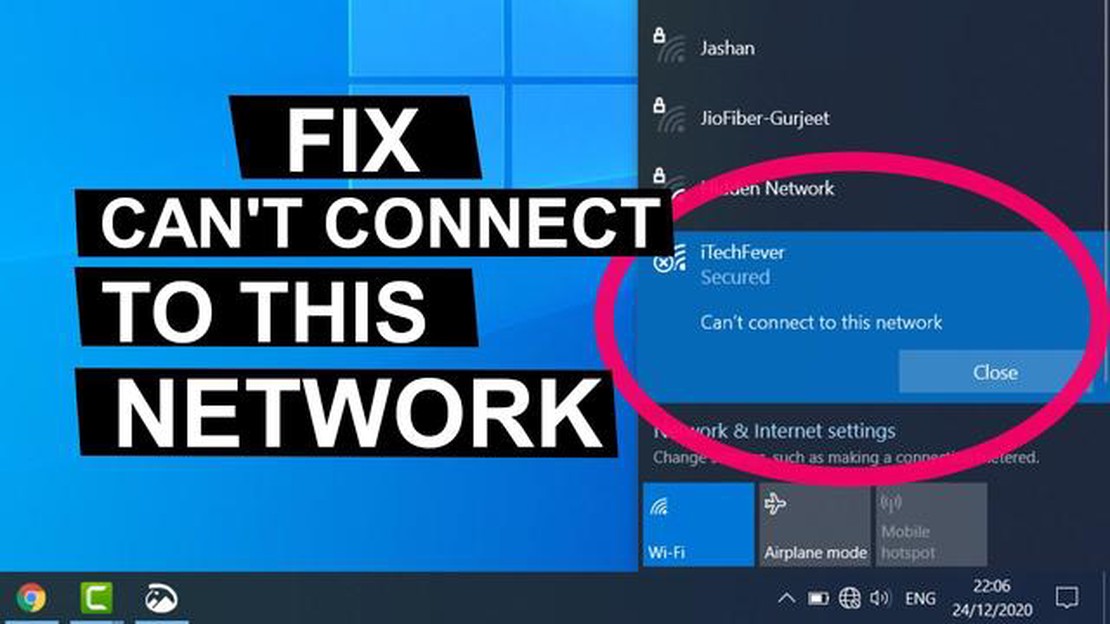
Nie ma nic bardziej frustrującego niż niemożność połączenia się z siecią, zwłaszcza gdy jesteś w trakcie sesji gry lub próbujesz wykonać jakąś pracę. Ale nie martw się, istnieją kroki, które możesz podjąć, aby rozwiązać ten problem i szybko wrócić do trybu online. Niezależnie od tego, czy problem ten występuje na konsoli do gier, komputerze czy urządzeniu mobilnym, poniższe kroki pomogą ci rozwiązać problem “nie można połączyć się z siecią”.
Krok 1: Sprawdź kable sieciowe i połączenia. Upewnij się, że wszystkie kable są prawidłowo podłączone i nie ma luźnych połączeń. Jeśli korzystasz z połączenia bezprzewodowego, upewnij się, że router jest włączony i działa poprawnie. Czasami proste ponowne uruchomienie routera może naprawić problemy z połączeniem.
Krok 2: Zaktualizuj sterowniki sieciowe. Nieaktualne sterowniki mogą często powodować problemy z łącznością. Sprawdź na stronie producenta najnowsze aktualizacje sterowników dla swojej karty sieciowej. Pobierz i zainstaluj aktualizacje, a następnie uruchom ponownie urządzenie, aby zastosować zmiany.
Krok 3: Tymczasowe wyłączenie oprogramowania zabezpieczającego. Czasami oprogramowanie zabezpieczające, takie jak programy antywirusowe lub zapory ogniowe, może zakłócać połączenie sieciowe. Tymczasowo wyłącz te programy i sprawdź, czy możesz się połączyć. Jeśli problem ustąpi, rozważ dostosowanie ustawień oprogramowania zabezpieczającego, aby umożliwić połączenia sieciowe.
Krok 4: Zresetuj ustawienia sieciowe. Ten krok jest szczególnie przydatny w przypadku urządzeń mobilnych lub konsol. Przejdź do ustawień urządzenia i poszukaj opcji resetowania ustawień sieciowych. Spowoduje to usunięcie wszystkich zapisanych sieci Wi-Fi i haseł, więc upewnij się, że masz niezbędne informacje przed kontynuowaniem. Po zresetowaniu ponownie połącz się z siecią i sprawdź, czy problem został rozwiązany.
Krok 5: Skontaktuj się z dostawcą usług internetowych (ISP). Jeśli żaden z powyższych kroków nie zadziałał, możliwe, że problem leży po stronie dostawcy usług internetowych. Skontaktuj się z obsługą klienta i wyjaśnij problem, którego doświadczasz. Będą oni w stanie poprowadzić cię przez dalsze kroki rozwiązywania problemów lub wysłać technika w celu sprawdzenia połączenia.
Jeśli masz problemy z połączeniem z siecią, może to być frustrujące, zwłaszcza jeśli potrzebujesz dostępu do Internetu do gier, ogólnego przeglądania lub bycia na bieżąco z wiadomościami. Na szczęście istnieje kilka skutecznych kroków, które można podjąć, aby rozwiązać problem “nie można połączyć się z siecią”.
Pierwszym krokiem jest sprawdzenie połączenia sieciowego, aby upewnić się, że jest ono prawidłowo podłączone. Upewnij się, że kable są dobrze podłączone i nie ma luźnych połączeń. Jeśli korzystasz z Wi-Fi, sprawdź, czy urządzenie znajduje się w zasięgu routera i spróbuj zresetować modem lub router.
Jeśli połączenie sieciowe wydaje się być w porządku, ale nadal nie możesz się połączyć, spróbuj wyłączyć i włączyć karty sieciowe. Aby to zrobić, przejdź do ustawień urządzenia, znajdź sekcję karty sieciowe i wyłącz wszystkie karty. Po kilku sekundach włącz je ponownie i sprawdź, czy możesz połączyć się z siecią.
Nieaktualne lub wadliwe sterowniki sieciowe mogą również powodować problemy z łącznością. Aby temu zaradzić, należy zaktualizować sterowniki sieciowe do najnowszej wersji. Można to zrobić, odwiedzając stronę internetową producenta lub korzystając z niezawodnego oprogramowania do aktualizacji sterowników. Po aktualizacji sterowników należy ponownie uruchomić urządzenie.
W niektórych przypadkach zapora sieciowa lub oprogramowanie antywirusowe mogą blokować połączenie sieciowe. Tymczasowo wyłącz zaporę i oprogramowanie antywirusowe i sprawdź, czy możesz połączyć się z siecią. Jeśli jest to możliwe, należy dodać niezbędne wyjątki lub wykluczenia do ustawień zapory lub programu antywirusowego.
Jeśli żaden z powyższych kroków nie zadziała, możesz spróbować zresetować ustawienia sieciowe do domyślnych. Spowoduje to usunięcie wszelkich niestandardowych konfiguracji lub ustawień, które mogą powodować problemy z łącznością. Aby zresetować ustawienia sieciowe, przejdź do ustawień urządzenia, znajdź sekcję ustawień sieciowych i poszukaj opcji resetowania lub przywracania ustawień sieciowych.
Postępując zgodnie z tymi skutecznymi krokami, powinieneś być w stanie rozwiązać problem “nie można połączyć się z siecią” i odzyskać dostęp do Internetu w celu grania, ogólnego przeglądania i bycia na bieżąco z wiadomościami. Jeśli problem nie ustąpi, warto skontaktować się z dostawcą usług internetowych lub skorzystać z profesjonalnej pomocy technicznej.
Jeśli chodzi o gry, stabilne i szybkie połączenie internetowe ma kluczowe znaczenie dla przyjemnego doświadczenia. Zdarzają się jednak sytuacje, w których pojawia się komunikat “nie można połączyć się z siecią”, co może być frustrujące. Na szczęście istnieje kilka kroków, które można podjąć, aby rozwiązać ten problem i wrócić do sesji gier.
Postępując zgodnie z tymi krokami, powinieneś być w stanie rozwiązać problem “nie można połączyć się z siecią” i wrócić do swoich gier bez dalszych zakłóceń. Pamiętaj, aby regularnie konserwować swój sprzęt sieciowy i aktualizować sterowniki, aby zapobiec przyszłym problemom z łącznością.
Czytaj także: Czy w Forza Horizon 3 może grać razem wielu graczy?
W przypadku napotkania problemu “Nie można połączyć się z siecią”, istnieje kilka ogólnych kroków, które można podjąć, aby spróbować rozwiązać problem. Kroki te mogą być stosowane do różnych urządzeń lub sytuacji i mogą pomóc w określeniu źródła problemu.
1. Sprawdź połączenie sieciowe: Upewnij się, że urządzenie jest prawidłowo podłączone do sieci. Sprawdź, czy inne urządzenia są w stanie połączyć się bez problemu, wskazując, że problem może być specyficzny dla twojego urządzenia.
Czytaj także: Czy Sid z Toy Story 3 jest śmieciarzem? Rozwikłanie teorii fanów
2. Zrestartuj urządzenie: Czasami prosty restart może rozwiązać problem. Wyłącz urządzenie, odczekaj kilka sekund, a następnie włącz je ponownie. Może to pomóc odświeżyć połączenie sieciowe i rozwiązać wszelkie tymczasowe usterki.
3. Zaktualizuj oprogramowanie urządzenia: Nieaktualne oprogramowanie może czasami powodować problemy z łącznością. Sprawdź dostępne aktualizacje systemu operacyjnego urządzenia lub sterowników sieciowych i zastosuj je w razie potrzeby.
4. Wyłącz i ponownie włącz kartę sieciową: Jeśli korzystasz z komputera, możesz spróbować wyłączyć i ponownie włączyć kartę sieciową. Może to pomóc zresetować ustawienia sieciowe i ustanowić nowe połączenie z siecią.
5. Zresetuj router lub modem: Jeśli masz problemy z siecią na wielu urządzeniach, warto zresetować router lub modem. Może to pomóc w usunięciu wszelkich pozostałych konfiguracji sieciowych lub problemów, które mogą powodować problem.
Wykonując te ogólne kroki, można potencjalnie rozwiązać problem “Nie można połączyć się z siecią” i odzyskać dostęp do żądanej sieci. Jeśli problem nie ustąpi, pomocne może być zwrócenie się o dalszą pomoc do eksperta technicznego lub dostawcy sieci.
Nowa aktualizacja dla popularnej gry online
Dziś ukazała się długo oczekiwana aktualizacja do popularnej gry sieciowej “Rise of Champions”. Aktualizacja wprowadza nowe postacie, bronie i tryby gry, zapewniając graczom nowe wyzwania i ekscytującą rozgrywkę. Fani gry z niecierpliwością czekają na nową zawartość i możliwość sprawdzenia swoich umiejętności w starciu z ulepszoną sztuczną inteligencją. Aktualizacja zawiera również poprawki błędów i ulepszenia wydajności, zapewniając płynną i przyjemną rozgrywkę dla wszystkich graczy.
Breaking News: Ogłoszono duży turniej e-sportowy
Społeczność e-sportowa jest podekscytowana ogłoszeniem dużego turnieju, który zgromadzi najlepszych graczy na świecie. W turnieju o nazwie “Global Clash” wezmą udział drużyny z różnych krajów rywalizujące w różnych popularnych grach, w tym “League of Legends”, “Counter-Strike: Global Offensive” i “Dota 2”. Oczekuje się, że przyciągnie miliony widzów i zaoferuje pokaźne nagrody pieniężne. Zarówno gracze, jak i fani z niecierpliwością czekają na szansę bycia świadkami intensywnej rywalizacji i zobaczenia, kto wyłoni się jako ostateczny mistrz.
Nowe badanie ujawnia korzyści płynące z gier
Nowe badanie przeprowadzone przez naukowców z wiodącego uniwersytetu rzuciło światło na pozytywny wpływ gier na zdolności poznawcze. Badanie wykazało, że regularne granie może poprawić umiejętności rozwiązywania problemów, pamięć i koordynację ręka-oko. Ponadto wykazano, że gry wieloosobowe poprawiają interakcje społeczne i umiejętności pracy zespołowej. Odkrycia te podważają powszechne błędne przekonanie, że gry są wyłącznie aktywnością rekreacyjną i podkreślają ich potencjał jako cennego narzędzia edukacyjnego i szkoleniowego.
Ekskluzywne wywiady z twórcami gier
Uzyskaj wgląd w świat tworzenia gier dzięki naszym ekskluzywnym wywiadom z najlepszymi twórcami gier. Dowiedz się o procesie twórczym stojącym za niektórymi z twoich ulubionych gier, wyzwaniach, przed którymi stoją i przyszłości branży. W tych wywiadach deweloperzy dzielą się swoimi spostrzeżeniami, doświadczeniami i radami dla początkujących twórców gier. Odkryj zakulisowe sekrety i inspiracje, które przyczyniają się do tworzenia wciągających światów i porywających historii, które kochają gracze.
Najlepsze oferty i zniżki dla graczy
Bądź na bieżąco z najnowszymi ofertami i rabatami na gry dzięki naszej wyselekcjonowanej liście najlepszych ofert w branży gier. Niezależnie od tego, czy szukasz najnowszego tytułu AAA, czy też chcesz rozszerzyć swoją bibliotekę gier przy ograniczonym budżecie, nasza lista Cię obejmuje. Od ograniczonych czasowo promocji po oferty pakietowe, każdy znajdzie coś dla siebie. Nie przegap szansy na zaoszczędzenie pieniędzy i ciesz się ulubionymi grami.
Może być kilka powodów, dla których nie możesz połączyć się z siecią Wi-Fi. Może to być spowodowane nieprawidłowym wprowadzeniem hasła, problemami z konfiguracją sieci, zakłóceniami sygnału lub problemem z ustawieniami sieciowymi urządzenia.
Aby sprawdzić, czy wprowadzono prawidłowe hasło Wi-Fi, można przejść do ustawień Wi-Fi urządzenia i wyszukać nazwę sieci. Dotknij nazwy sieci, a zostaniesz poproszony o wprowadzenie hasła. Upewnij się, że hasło zostało wprowadzone poprawnie i spróbuj połączyć się ponownie.
Istnieje kilka czynników, które mogą powodować zrywanie połączenia Wi-Fi. Może to być spowodowane zakłóceniami sygnału, przestarzałym oprogramowaniem sprzętowym routera lub problemem z ustawieniami sieciowymi urządzenia. Aby rozwiązać ten problem, możesz spróbować przenieść urządzenie bliżej routera, zaktualizować oprogramowanie sprzętowe routera lub zresetować ustawienia sieciowe na urządzeniu.
Jak pobrać grę FIFA 21? FIFA 21 to bardzo popularna symulacja piłki nożnej stworzona przez EA Sports. Niezależnie od tego, czy jesteś zagorzałym fanem …
Przeczytaj artykułKtóry Vegas Pro jest najlepszy? Jeśli chodzi o oprogramowanie do edycji wideo, Vegas Pro jest popularnym wyborem zarówno wśród profesjonalistów, jak i …
Przeczytaj artykułCzy Sky wiąże się z dodatkowymi kosztami? Sky Go Extra to popularna usługa streamingowa oferowana przez brytyjską firmę telekomunikacyjną Sky. …
Przeczytaj artykułJak zdobyć zwierzaki w Dungeon Defenders 2? Jeśli jesteś fanem Dungeon Defenders 2, wiesz, jak ważne mogą być zwierzęta, które pomogą ci przetrwać i …
Przeczytaj artykułDlaczego Simon Riley nosi maskę ducha? Simon Riley, znany również jako Ghost, jest jedną z najbardziej kultowych postaci w serii Call of Duty. Jego …
Przeczytaj artykułCzym jest Black Ops w prawdziwym życiu? Black Ops, termin często kojarzony z tajnymi operacjami i tajnymi misjami, zawładnął wyobraźnią graczy na …
Przeczytaj artykuł